Si vous constatez qu’il manque OneNote 2016 lors de l’installation de Microsoft Office 365 ou Office 2019, vous pouvez simplement le télécharger à partir de Microsoft et de l’installer.
OneNote 2016 ne peut plus être trouvé sur un PC où il avait été précédemment installé Microsoft Office.Microsoft a publié une déclaration concernant ce changement inattendu et a informé les utilisateurs qu’à partir de Mars 2020, toute personne installant Office 365 ou Office 2019, verra OneNote installer aux côtés de Word, PowerPoint ou d’Excel.
Microsoft a publié une déclaration concernant ce changement inattendu et a informé les utilisateurs qu’à partir de Mars 2020, toute personne installant Office 365 ou Office 2019, verra OneNote installer aux côtés de Word, PowerPoint ou d’Excel.
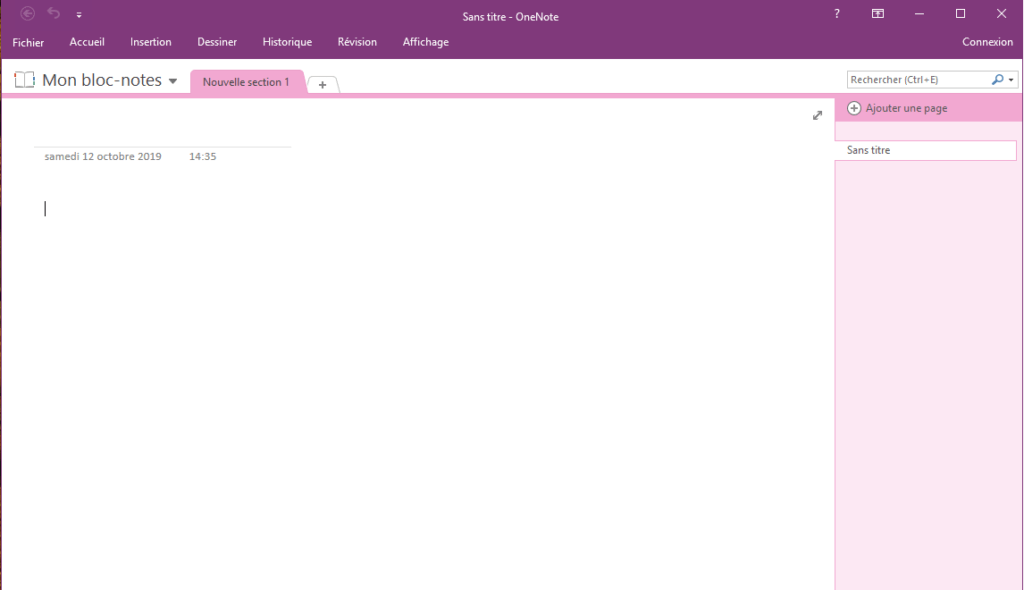
OneNote est manquant?
Vous pouvez simplement télécharger et installer OneNote sur votre système Windows 10.
Tout d’abord, découvrez si vous utilisez un Office 32 bits ou 64 bits.
Si vous n’êtes pas sûr de l’édition d’Office que vous avez actuellement installé sur votre PC, suivez ces étapes pour le déterminer.
Ouvrez n’importe quelle application Office comme Microsoft Word, Excel ou PowerPoint et choisissez un fichier vierge.
Ensuite, cliquez sur le menu « Fichier », choisissez « Compte » et allez à la section « À propos de Word ».
Là, dans la boîte de dialogue qui s’affiche, trouvez si l’édition d’Office que vous utilisez actuellement est 32 bits ou 64 bits.
Les informations apparaissent à la fin de la première ligne de texte qui confirme le nom du produit, la version, et votre édition installée d’Office.
Télécharger OneNote 2016 :
- Téléchargez l’édition 32-bit OneNote 2016.
- Téléchargez l’édition 64 bits OneNote 2016.